2.3
Abzüge
2.3.3
Sozialversicherung
Krankenversicherung
1. KV-Beitragssatz einer bestimmten Krankenkasse verwenden
2. KV-Beitragssatz selbst einstellen
3. SV-pflichtiges Entgelt definieren
4. SV-pflichtiges Entgelt kontrollieren
5. Beitragssatz einer Krankenkasse aktualisieren
6. Beitragsbemessungsgrenzen aktualisieren
8. Eigenbeiträge zur KV und PV
9. Freiwillig in der GKV Versicherte
1. KV-Beitragssatz einer bestimmten Krankenkasse verwenden
Die Programmzeilen 2, 33 und 37 sind von oben nach unten
miteinander gekoppelt:
2 = Bundesland
▼ (schlägt für Zeile 33 vor)
33 = AOK des Bundeslandes
▼ (bestimmt für Zeile 37 unabänderlich)
37 = KV-Beitrag der AOK in Zeile 33
Mit der Auswahlbox in Zeile 33 kann eine andere der vorbereiteten Krankenkassen ausgewählt werden. Für diese Kasse wird dann in Zeile 37 der zugehörige Beitragssatz angezeigt.
2. KV-Beitragssatz selbst einstellen
In Zeile 37 kann der Beitragssatz nur dann manuell eingestellt werden, wenn in Zeile 33 die Auswahl "36 KV-Beitragssatz lt. Eingabe in Zeile 37" ausgewählt ist. Klicken Sie in Zeile 37 auf den KV-Beitragssatz.
![]()
Es öffnet sich dann in der linken Fensterhälfte eine Liste der Beitragssätze
von 11,0 % bis 17,0 %.
Die Beitragssätze von 16,1 bis 17,0 % befinden sich wider Erwarten am Anfang der Liste
3. SV-pflichtiges Entgelt definieren
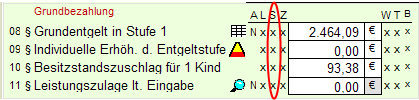
In der mit "S" überschriebene Spalte von Check-Boxen wird festgelegt, welche Entgeltbestandteile
sozialversicherungspflichtig sind oder nicht. Durch einen Klick auf die Checkbox wechselt sie von "x" zu "-" oder umgekehrt.
4. KV-pflichtiges Entgelt kontrollieren
Mit dem Lupe-Icon in Programmzeile 37 rufen Sie folgendes Fenster auf:
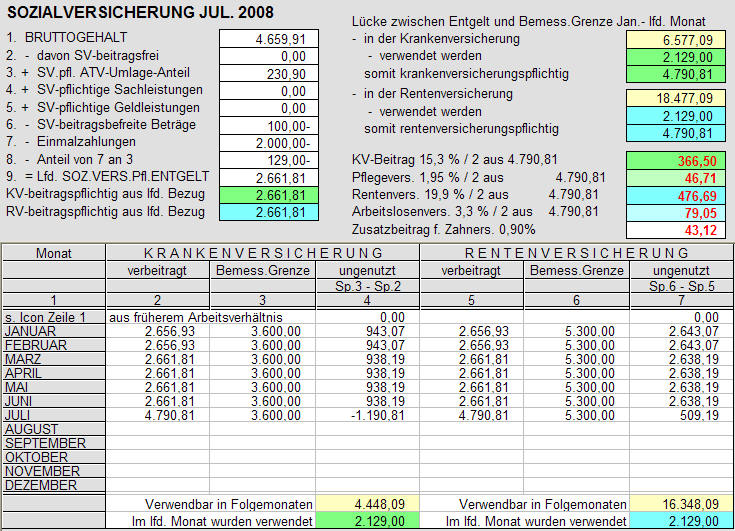
Im oberen Teil wird links das SV-pflichtige Entgelt des
laufenden Monats ohne Einmalzahlungen berechnet.
Im rechten Teil wird dargestellt, in welcher Weise Einmalzahlungen
angerechnet werden.
In der unteren Hälfte wird über die Lücke zwischen SV-pflichtigem Entgelt und Beitragsbemessungsgrenze Buch geführt. Solange Lücken bestehen, sind sie durch Einmalzahlungen aufzufüllen.
Sie erhalten eine weitere Möglichkeit, das Zustandekommen des SV-pflichtigen Entgelts anzuschauen, wenn Sie in Programmzeile 27 auf das Lupe-Icon klicken.
5. Beitragssatz einer Krankenkasse aktualisieren
Mit jedem Update werden die aktuellen Beitragssätze der AOKs mitgeliefert. Damit diese neuen Vorgabewerte wirksam werden, ist in der Menüzeile unter "Abzüge / Krankenversicherungsbeiträge" die Schaltfläche "Vorgaben" anzuklicken.
Sie können aber auch die Aktualisierung selbst vornehmen. Öffnen Sie dazu in der Menüzeile unter "Abzüge / Krankenversicherungsbeiträge" die dazu vorbereitete Eingabemaske.
6. Beitragsbemessungsgrenzen aktualisieren
Die Versicherungspflichtgrenzen und Beitragsbemessungsgrenzen sind unter Menüpunkt "Abzüge/Sozialversicherung" dargestellt und können dort erforderlichenfalls angepasst werden.
7. Neue Krankenkasse anlegen
Die in der Auswahlbox in Zeile 33 angezeigte Liste der Krankenkasse lässt
sich unter Menüpunkt "Abzüge/Krankenkassen" abändern, sofern sie nicht die
AOK’s betrifft. Für Betriebskrankenkassen und Ersatzkassen stehen insgesamt
17 Datenfelder zur Verfügung. Gehen Sie wie folgt vor:
-
Klicken Sie in der Menüzeile auf "Abzüge/Krankenversicherungsbeiträge"
-
Öffnen Sie dort die Auswahlbox und wählen eine nicht benötigte Krankenkasse aus,
die Sie deshalb in Ihre Krankenkasse umbenennen können. Merken Sie die hinter dem Namen angegebene Text-Nr. -
Öffnen Sie in der Menüzeile "Start/Programmtexte anpassen" und suchen Sie dort nach dem Datensatz mit dem Namen der umzubenennenden Krankenkasse. Geben Sie dazu in das Eingabefeld "Gehe zu Datensatz-Nr." die Text-Nr. ein, die Sie unter 2. ausgewählt haben. Sie können mit dem Feld "Suche das Wort" auch die Bezeichnung der umzubenennenden Krankenkasse als Suchbegriff verwenden.
-
Benennen Sie dann im Textfeld, in dem das Suchergebnis angezeigt wird, den Namen Ihrer neuen Krankenkasse ein. Bestätigen Sie die Eingabe mit der ENTER-Taste.
-
Kehren Sie zum Fenster "Abzüge/Krankenversicherungsbeiträge" zurück und wählen Sie in der Auswahlbox Ihre neue Krankenkasse aus, die nun dort aufgelistet sein sollte. Sie können nun dort auch gleich die für diese Kasse geltenden Beitragssätze eingeben.
8. Eigenbeiträge zur KV und PV ab 2010
Werden ab 2010 in der Programmzeile 37 die Optionen
-
"Arbeitgeberzuschuss" oder
- "Befreit von der KV-Pflicht
ausgewählt, erscheint ein weiteres Betragsfeld mit der
Überschrift "Priv.Beträge".

In dieses Feld ist der Betrag einzutragen, der von der privaten Krankenkasse
in der
"Bescheinigung der Vorsorgeaufwendungen nach
§ 10 Abs. 1 Nr. 3 EStG" mitgeteilt worden ist.
Bei der Berechnung der
Lohnsteuer wird dieser Betrag berücksichtigt.
Wird der Betrag nicht
eingegeben, führt die Berechnung der Lohnsteuer zu einem falschen Ergebnis.
Entsprechendes gilt für Arbeitgeberzuschüsse zur Pflegeversicherung in Programmzeile 38.
9. Freiwillig in der GKV Versicherte (ab Version vom 25.04.2012)
Freiwillig in der GKV Versicherte erhalten wie
Privatversicherte einen Zuschuss des Arbeitgebers.
Im Programm ist jedoch in Zeile 37 und 38 eine unterschiedliche Einstellung
erforderlich, nämlich:
"13 AG-Zusch.freiw.ges.KV"
Nur so werden bei der Berechnung der Steuern die
Vorsorgeaufwendungen korrekt berücksichtigt.
Das heißt, es werden die Vorsorgeaufwendungen genau so hoch angesetzt wie
bei einem Pflichtversicherten.
Deshalb sind die zusätzlichen Eingabefelder für den gesamten Privatbeitrag
nicht erforderlich und werden
auch nicht eingeblendet. In die Berechnung der Steuern werden aber auch hier
die Zusatzbeiträge
zur KV und PV einbezogen. Deshalb ist in der Programmzeile 42 die
zutreffende Einstellung vorzunehmen.
Bitte nehmen Sie nicht an, die Einstellungen in Zeile 42 wären wirkungslos,
weil trotz Einstellung
von Zusatzbeiträgen in Zeile 42 keine Beträge ausgewiesen werden; diese
werden vom AN selbst
an die KV gezahlt und dürfen deshalb in der Gehaltsabrechnung nicht als
Abzüge erscheinen.
Die Einstellung von Zusatzbeiträgen wirkt sich aber programmintern auf die
Berechnung der Steuern aus,
wie Sie leicht durch Ändern der Einstellungen testen können.
